În lumea de astăzi, să rămâi conectat este mai ușor ca niciodată, datorită tehnologiei. Una dintre aceste funcții este apelarea în conferință, care permite mai multor persoane să participe la un singur apel. Dacă dețineți un iPhone, puteți efectua apeluri în conferință cu doar câțiva pași simpli. De asemenea, puteți utiliza diferite moduri pe iPhone pentru a face acest lucru.
Cum să adăugați un participant la un apel de conferință pe iPhone utilizând o aplicație Telefon
Adăugarea unui participant la o conferință telefonică pe un iPhone cu ajutorul aplicației Telefon este un proces simplu. Tot ce trebuie să faceți este să inițiați primul apel, să adăugați un nou participant, să formați numărul acestuia și să gestionați apelul de conferință după cum este necesar. Iată cum să procedați în detaliu:
- Pentru a începe o conferință telefonică, trebuie mai întâi să inițiați primul apel. Deschideți aplicația Telefon de pe iPhone și formați numărul pe care doriți să îl apelați.
- Pentru a adăuga un nou participant la apelul de conferință, trebuie să atingeți butonul „Add Call” (Adăugare apel) de pe ecran. Acest lucru îl va pune pe primul apelant în așteptare și vă va permite să formați al doilea număr.
- După ce atingeți butonul „Add Call” (Adaugă apel), veți fi direcționat către ecranul de apelare, unde puteți introduce numărul de telefon al persoanei pe care doriți să o adăugați la apel. Puteți tasta numărul manual sau îl puteți selecta din lista de contacte.
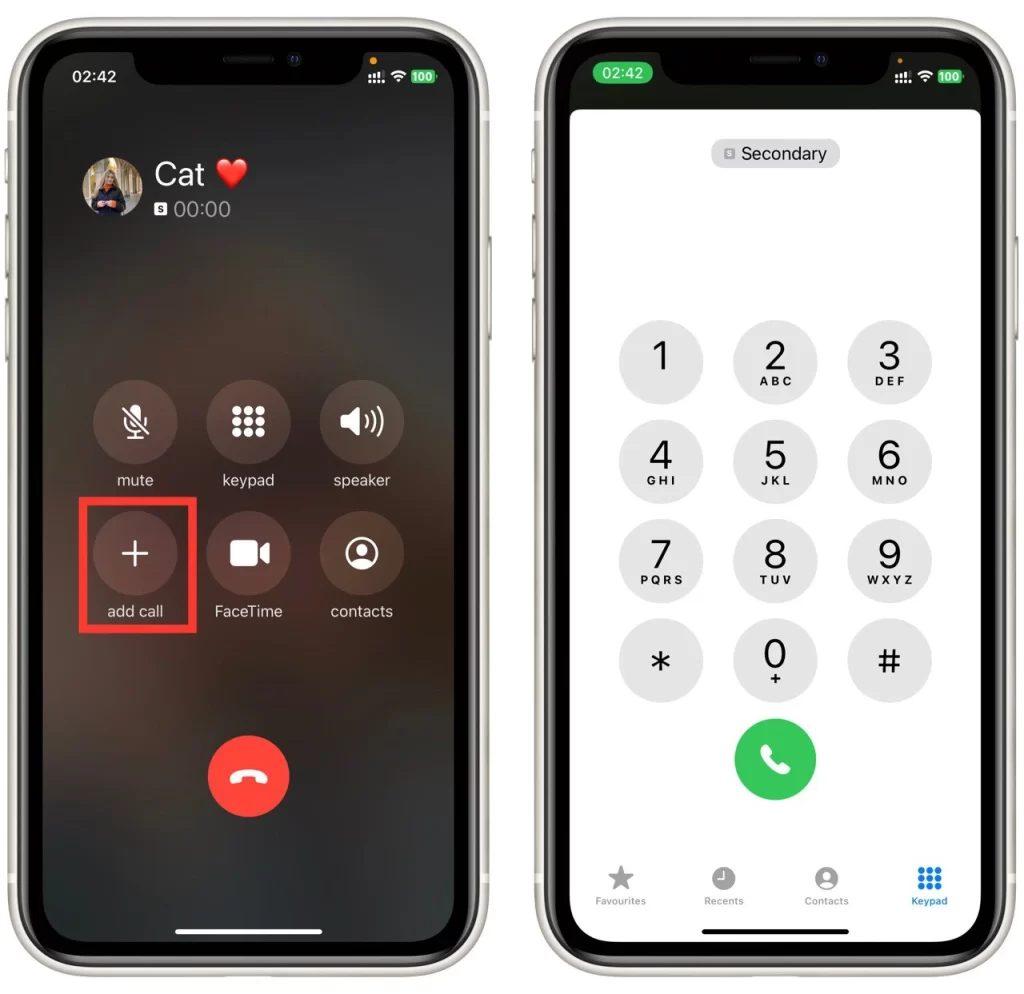
- După ce ați introdus numărul, atingeți butonul verde de apelare pentru a iniția apelul. După ce apelul este conectat, veți vedea pe ecran opțiunea „Merge Calls” (Unificare apeluri). Apăsați pe ea.
Odată ce toți participanții sunt în conferință, puteți gestiona apelul cu ajutorul diferitelor opțiuni disponibile pe iPhone. De exemplu, puteți să vă dezactivați sau să vă dezactivați sunetul atingând butonul „Mute”. În mod similar, puteți, de asemenea, să dezactivați sau să dezactivați sunetul celorlalți participanți atingând butonul „i” de lângă numele lor și selectând „Mute” sau „Unmute”.
Cum să dați afară pe cineva dintr-o convorbire pe iPhone
Este necesar să eliminați pe cineva dintr-o convorbire de pe iPhone atunci când un participant deranjează sau interferează cu convorbirea. Iată cum se face acest lucru în detaliu:
- Odată ce ați intrat în teleconferință, veți vedea o listă cu toți participanții. Găsiți participantul pe care doriți să îl eliminați din convorbire și apăsați pe pictograma „i” din dreptul numelui său.
- După ce apăsați pe pictograma „i”, veți vedea mai multe opțiuni. Pentru a elimina participantul din convorbire, atingeți „Terminare” sau „Îndepărtare„, în funcție de versiunea de iOS pe care o utilizați.
- După ce atingeți „End” (Terminare) sau „Remove” (Eliminare), pe ecran va apărea un mesaj de confirmare. Atingeți din nou „End” (Încheiere) sau „Remove” (Îndepărtare) pentru a confirma acțiunea dvs. și pentru a elimina participantul din apelul de conferință.
După ce ați eliminat participantul, puteți continua apelul de conferință cu ceilalți participanți. Puteți repeta acest proces pentru a elimina alți participanți din convorbire, dacă este necesar.
În concluzie, scoaterea unei persoane dintr-o conferință telefonică de pe iPhone este un proces simplu, care poate fi realizat rapid și eficient. Tot ce trebuie să faceți este să deschideți aplicația Telefon, să vizualizați apelul de conferință, să selectați participantul pe care doriți să îl eliminați și să confirmați acțiunea. Urmând acești pași, vă puteți asigura că apelul de conferință se desfășoară fără probleme și eficient.
Cum să unificați apelurile pe iPhone
Contopirea apelurilor pe iPhone se poate face și atunci când primiți un apel de intrare în timp ce sunteți deja în timpul unui apel. Iată care sunt pașii de fuzionare a apelurilor pe un iPhone atunci când cineva vă sună în timp ce sunteți deja în timpul unui apel:
- Atunci când primiți un apel primit în timpul unui apel, veți vedea opțiunea „Hold & Accept” (Așteptare și acceptare) sau „End & Accept” (Terminare și acceptare) a apelului primit. Pentru a unifica apelurile, atingeți „Hold & Accept”. Astfel, apelul curent va fi pus în așteptare și veți răspunde la apelul primit.
- După ce acceptați apelul primit, veți vedea pe ecran opțiunea „Merge Calls” (Unificare apeluri). Atingeți această opțiune pentru a unifica apelurile într-un apel de conferință.
- Dacă aveți nevoie să adăugați mai mulți participanți la apelul de conferință, puteți repeta procesul de adăugare a unui apel și de fuzionare a acestuia cu apelul existent. Atingeți „Add Call” (Adăugare apel), formați numărul, selectați-l din lista de contacte și atingeți din nou „Merge Calls” (Îmbinare apeluri) pentru a adăuga noul participant.
După ce uniți apelurile, puteți gestiona apelul de conferință cu ajutorul comenzilor de pe ecran. Puteți să dezactivați sau să dezactivați surdină participanților, să comutați între apeluri și să încheiați apelul de conferință, după cum este necesar. Când sunteți gata să încheiați apelul de conferință, atingeți „End Call” (Încheiere apel) pentru a deconecta toți participanții de la apel.
În concluzie, fuzionarea apelurilor pe un iPhone este o modalitate convenabilă de a crea o conferință telefonică cu mai mulți participanți. Atunci când primiți un apel de intrare în timpul unui apel, acceptați apelul și fuzionați-l cu apelul existent pentru a crea un apel de conferință. Puteți apoi să gestionați apelul de conferință utilizând comenzile de pe ecran și să încheiați apelul atunci când îl terminați.
Cum să creați o conferință telefonică pe iPhone folosind FaceTime
Crearea unei conferințe telefonice pe un iPhone folosind FaceTime este o modalitate excelentă de a organiza o conferință video cu mai mulți participanți. Iată care sunt pașii pentru a crea o conferință telefonică pe iPhone folosind FaceTime:
- În primul rând, deschideți aplicația FaceTime de pe iPhone pentru a crea o conferință telefonică pe iPhone folosind FaceTime. Aplicația se află de obicei pe ecranul de pornire și este reprezentată de o pictogramă verde cu o cameră video albă.
- După ce vă aflați în aplicația FaceTime, atingeți butonul „New FaceTime” din colțul din dreapta sus al ecranului. Acest lucru vă va permite să începeți un apel nou.
- Pentru a adăuga participanți la apel, introduceți numele, numerele de telefon sau adresele de e-mail ale acestora în bara de căutare. Puteți adăuga până la 32 de participanți la un apel de conferință FaceTime.
- După ce ați adăugat toți participanții, atingeți butonul „Audio” sau „Video” pentru a iniția apelul. Dacă alegeți „Audio”, apelul va fi un apel de conferință vocală, iar dacă alegeți „Video”, va fi un apel de conferință video.
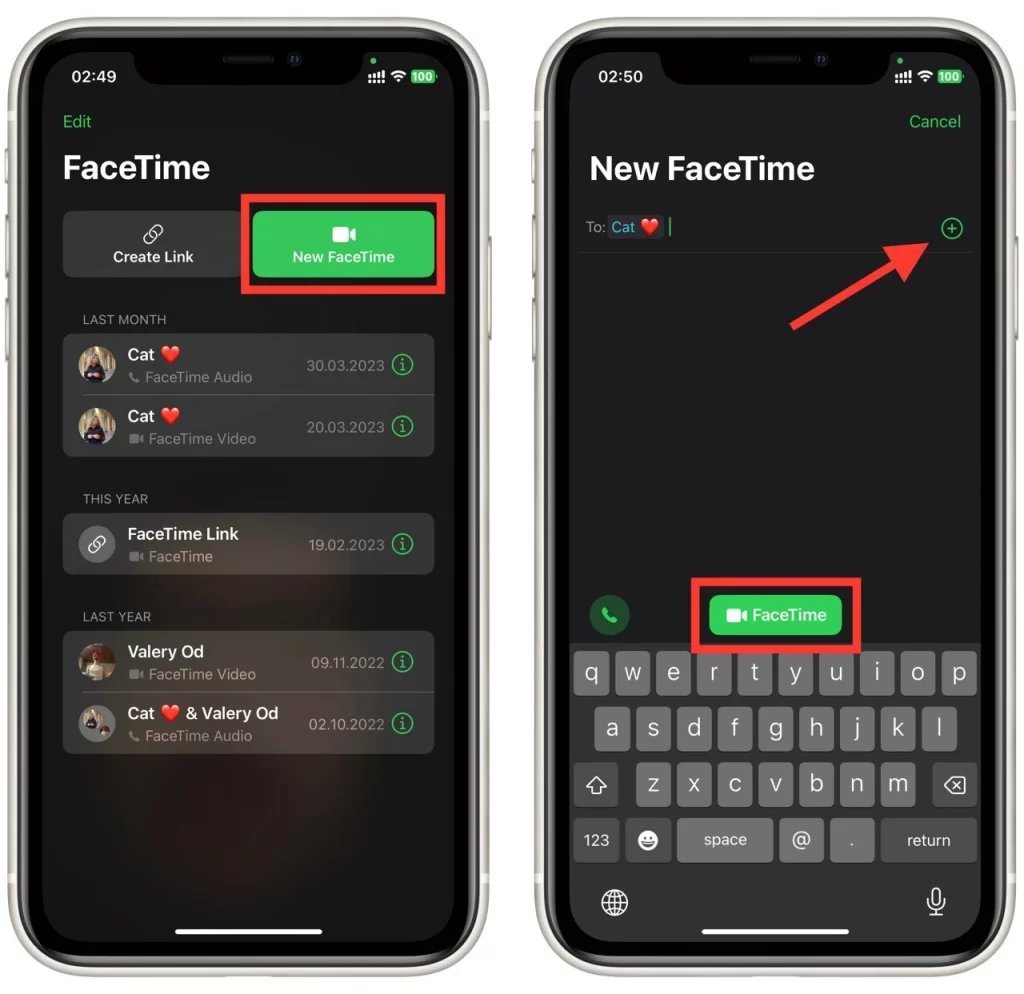
După ce a început apelul de conferință, puteți gestiona apelul cu ajutorul comenzilor de pe ecran. Puteți comuta între participanți, puteți dezactiva sau dezactiva sunetul apelului și puteți dezactiva camera dacă sunteți în timpul unui apel video. Pentru a încheia apelul de conferință, atingeți pur și simplu butonul „End” (încheiere) de pe ecran.
Ce aplicații terțe puteți utiliza pentru a efectua o conferință telefonică pe iPhone?
Desigur, iată un scurt rezumat al celor trei aplicații terțe populare care pot fi utilizate pentru a efectua teleconferințe pe iPhone:
- Zoom: O aplicație de videoconferință care acceptă teleconferințe cu până la 100 de participanți. Oferă partajarea ecranului, fundaluri virtuale și multe alte funcții pentru o comunicare eficientă.
- Skype: O aplicație populară pentru apeluri vocale și video, Skype poate fi utilizată pentru a face apeluri de conferință cu până la 25 de participanți. De asemenea, permite partajarea de fișiere, trimiterea de mesaje și partajarea ecranului.
- Google Meet: O aplicație de videoconferință care permite organizarea de conferințe telefonice cu până la 100 de participanți. Include subtitrare în timp real, anularea zgomotului de fond și integrarea cu Google Workspace.
Aceste aplicații sunt alternative excelente la aplicațiile încorporate de telefon și FaceTime pentru teleconferințe pe iPhone. Ele oferă o serie de funcții care facilitează conectarea și comunicarea cu mai mulți participanți de oriunde și oricând. Fie că este vorba de afaceri sau de uz personal, aceste aplicații sunt fiabile și ușor de utilizat pentru teleconferințe pe iPhone. În plus, ele sunt compatibile cu mai multe platforme, ceea ce înseamnă că puteți participa sau găzdui o conferință telefonică folosind diverse dispozitive, cum ar fi smartphone-uri, tablete și laptopuri.









